php小編蘋果為您詳細介紹如何在Excel 2016工作表中製作成網頁的方法。在Excel中,製作成網頁的功能可以幫助使用者將工作表轉換成網頁形式,方便分享和展示資料。接下來,我們將一步一步來講解如何在Excel 2016中實現此功能,讓您輕鬆掌握製作網頁的技巧。
1、先點選檔案。
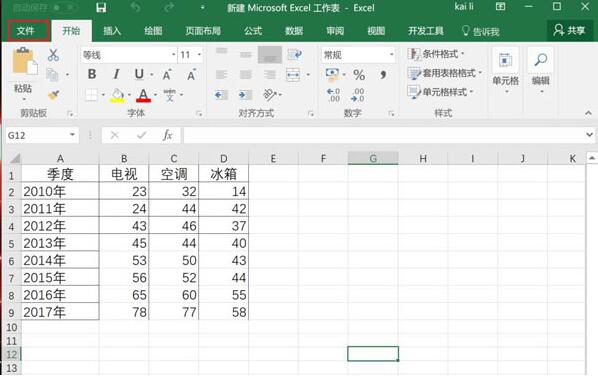
2、在彈出式選單中選擇選項,如圖紅框所示。
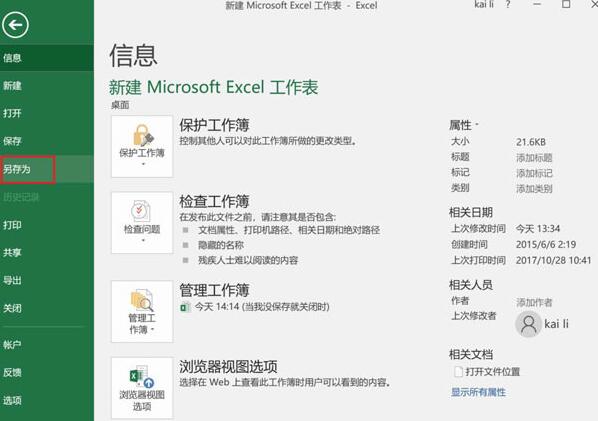
3、在儲存類型中點選選擇單一檔案網頁,如圖紅框所示,然後點選下方的發布。
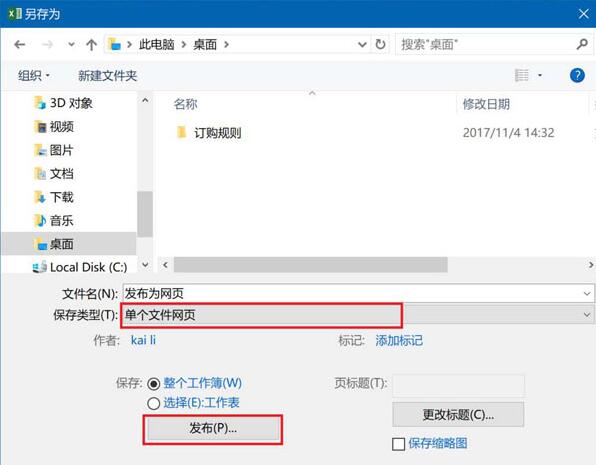
4、在彈出的對話方塊中,選取左下方的在瀏覽器中開啟已發佈網頁,然後點選右側紅方塊中的發佈。
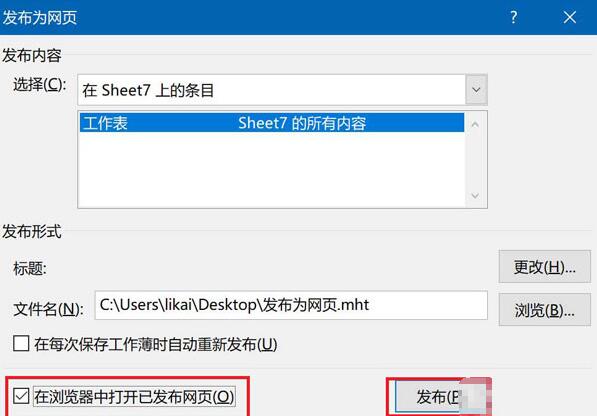
5、此時,效果如圖所示,我們已成功將工作表發佈為網頁形式。
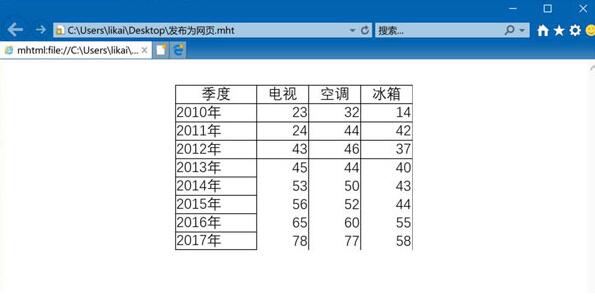
6、設定完成,儲存後的檔案可用於後續使用。
以上是excel2016工作表中製作成網頁的詳細方法的詳細內容。更多資訊請關注PHP中文網其他相關文章!




